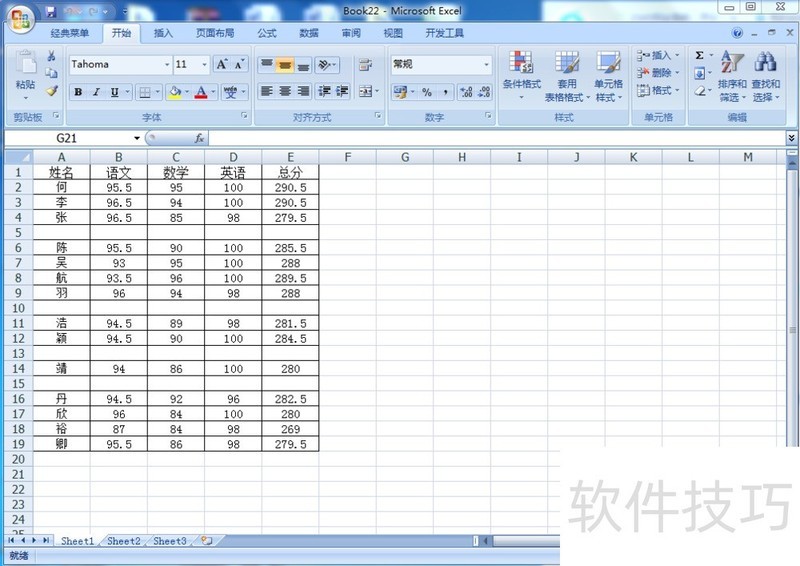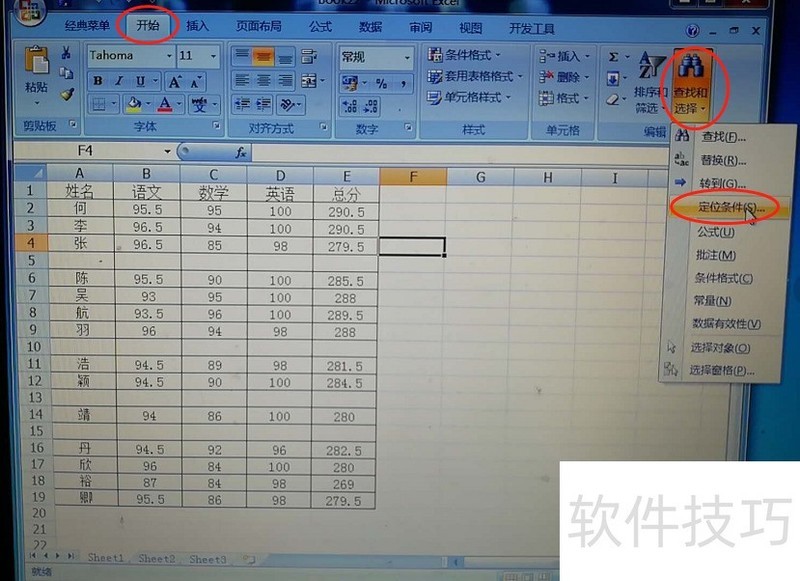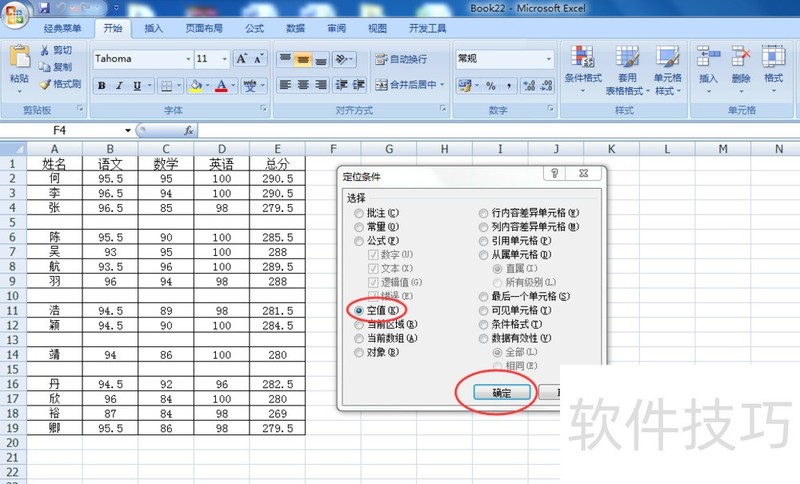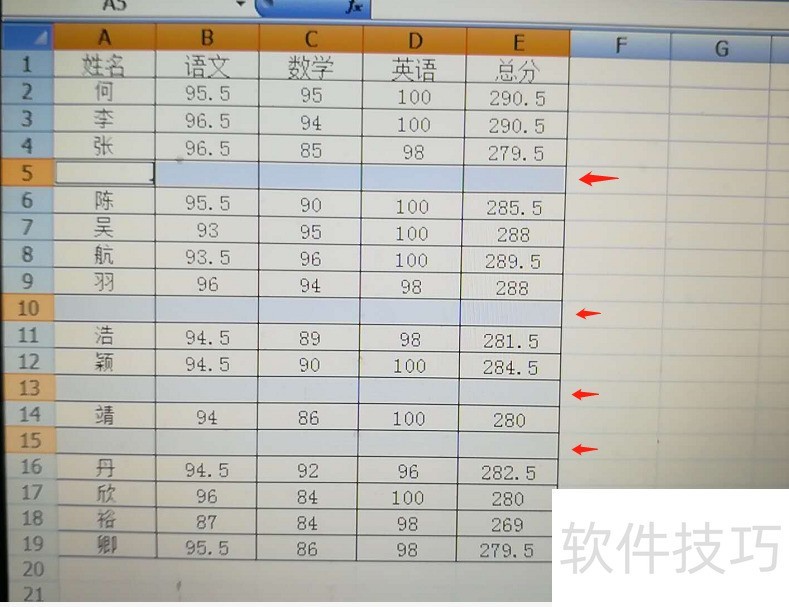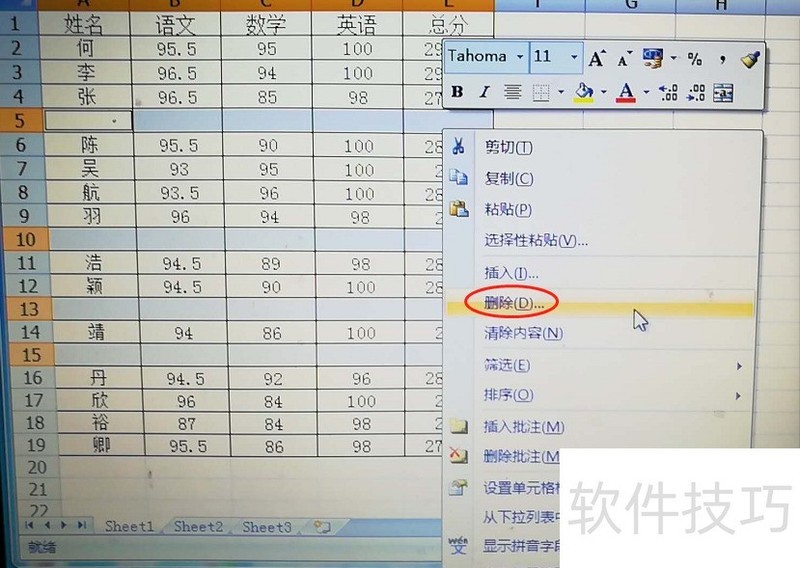如何快速删除多余的空白行? |
您所在的位置:网站首页 › 手机制作表格怎么删除多余表格 › 如何快速删除多余的空白行? |
如何快速删除多余的空白行?
|
如何快速删除多余的空白行?
在Excel数据管理中,频繁的增删操作可能导致空行累积。如何高效移除这些无用的空白行呢? 1、 打开带有空行的Excel工作表。
2、 在Excel工作界面中,单击“开始”菜单在右上角找到“查找和选择”,单击选择“定位条件”。
3、 在弹出来的“定位条件”对话框中,勾选“空值”,点击“确定”。
4、 可以看到表格中的空行已经全部都被选中。
5、 点击鼠标右键,选择“删除”。
6、 在弹出来的删除对话框中,勾选“整行”,点击“确定”。
文章标题:如何快速删除多余的空白行? 文章链接:http://xiazai.zol.com.cn/jiqiao/179632.html 为给用户提供更多有价值信息,ZOL下载站整理发布,如果有侵权请联系删除,转载请保留出处。 分享到: 上一问:excel小技巧如何制作条形图表按分类实样图显示 下一问:Excel表格填写文字内容过多怎么办 |
【本文地址】
今日新闻 |
推荐新闻 |